THIẾT LẬP AN TOÀN CHO ROUTER WIFI
Để sử dụng và điều khiển từ xa, phần lớn các thiết bị Smarthome hiện có đều được kết nối mạng Internet. Mặc dù không phải tất cả các thiết bị đều được kết nối trực tiếp với Internet, nhưng chúng thường được kết nối với hub hoặc một số thiết bị khác để truy cập mạng. Do đó, router wifi là thiết bị rất dễ bị tin tặc xâm nhập thông qua các giao thức độc đáo và người dùng sẽ bị mất kiểm soát các thiết bị thông minh. Người dùng nên sử dụng router wifi riêng cho thiết bị nhà thông minh để đảm bảo an toàn thông tin cá nhân và tăng cường an ninh mạng. Mặc dù có vẻ đơn giản, nhưng đây là cách đáng tin cậy để đảm bảo an toàn cho các thiết bị thông minh trong gia đình. Dưới đây là hướng dẫn toàn diện về cách thiết lập an toàn cho thiết bị router wifi (đối với router nhà mạng VNPT, các router khác có thao tác tương tự).
Bước 1: Đăng nhập vào giao diện điều khiển thiết bị router
Để người dùng có thể thực hiện đăng nhập và cấu hình lại router theo ý muốn, các thiết bị router hiện đang được cung cấp bởi các nhà mạng cung cấp thường sẽ in các thông tin như địa chỉ IP đăng nhập, tài khoản và mật khẩu.
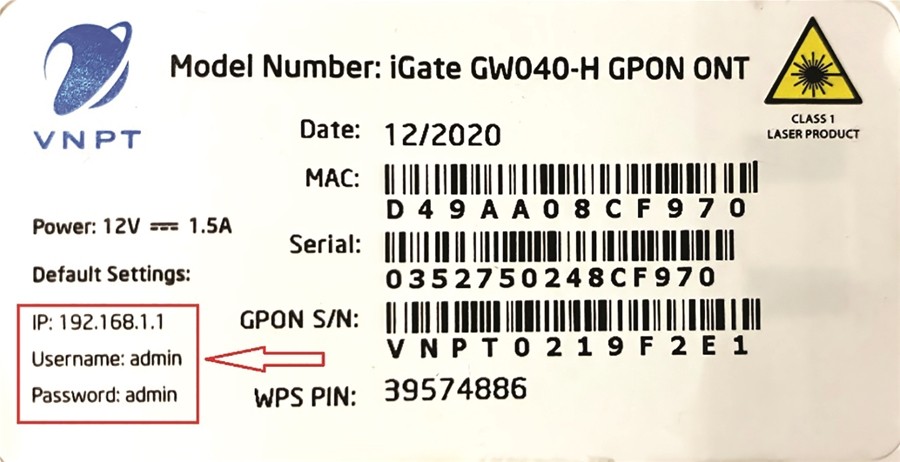
Hình 1. Thông tin đăng nhập được in trên thiết bị router
Người dùng phải mở trình duyệt bất kỳ, sau đó truy cập vào đường dẫn IP được ghi trên router, tại đây là 192.168.1.1, sau đó thực hiện đăng nhập bằng tài khoản admin và mật khẩu admin.
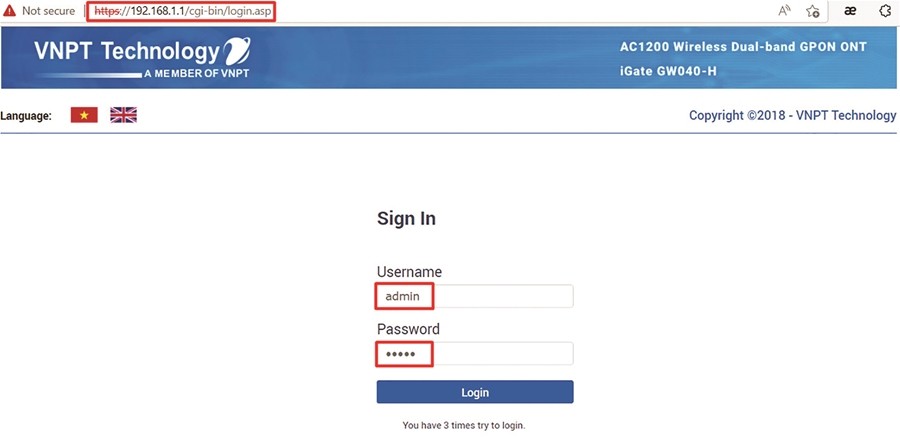
Hình 2. Màn hình truy cập vào router wifi của nhà mạng VNPT
Bước 2: Thay đổi mật khẩu wifi và tên của bạn
Để thiết lập tên mới cho wifi, người dùng nhấn vào ô SSID và sau đó điền tên wifi muốn hiển thị. Người dùng thực hiện chọn lần lượt các mục Interface Setup > Wireless 2.4GHz > WPA-PSK sau khi thực hiện đăng nhập.

Hình 3. Giao diện thay đổi tên wifi trên router VNPT
Cũng tại giao diện này, để thay đổi mật khẩu wifi, người dùng nhập mật khẩu mới tại mục PreShared Key, sau đó nhấn vào Apply/Save để lưu lại các thiết lập vừa thay đổi.
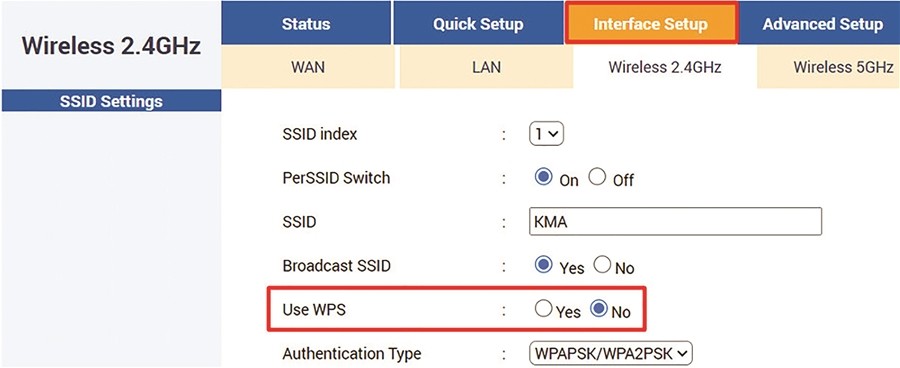
Hình 4. Giao diện thay đổi mật khẩu wifi
Lưu ý: Tên wifi nên được đặt bằng những cụm từ không liên quan đến tên hoặc địa chỉ nhà. Điều này sẽ khiến tin tặc khó xác định vị trí dựa trên tên mạng wifi. Tránh sử dụng các dãy số đơn giản, liền mạch, dễ đoán như 6666, 8888, 9999, 6868,... Đặc biệt, cần lưu ý đặt mật khẩu riêng biệt cho từng router mạng.
Bước 3: Vô hiệu hóa truy cập từ xa, UPnP và WPS
Rất nhiều router đi kèm với các tính năng nhằm đơn giản hóa việc truy cập từ xa và kết nối từ bên ngoài ngôi nhà. Người dùng nên vô hiệu hóa quyền truy cập từ xa, UPnP và WPS khi không sử dụng đến chúng để đảm bảo an toàn hơn.
Người dùng có thể chọn lần lượt các mục SSID Settings, Interface Setup và Wireless 2.4GHz để tắt chức năng WPS trên router.
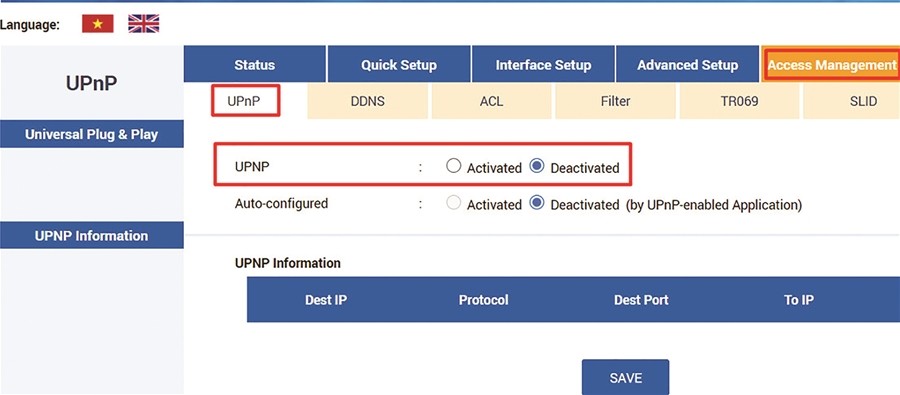
Hình 5. Giao diện tắt UPnP và WPS trên router VNPT
TẠO MẠNG KHÁCH (GUEST NETWORK)
Ngày nay, các bộ router mới đều cho phép tạo một mạng khách, cho phép người lạ sử dụng wifi nhưng không được truy cập vào các thiết bị trong hệ thống chung. Điều này sẽ giúp phân biệt rõ ràng mạng khách với các thiết bị khác trong nhà và vô cùng an toàn. Một số bộ định tuyến cao cấp, chẳng hạn như Google Wifi, cho phép người dùng đặt giới hạn băng thông và thời hạn sử dụng mạng. Cụ thể, quy trình thiết lập mạng khách (chẳng hạn như sau đối với router D-Link) như sau:
Bước 1: Đăng nhập vào giao diện điều khiển router (tương tự Bước 1 trong mục Thiết lập an toàn cho router và wifi).
Bước 2: Chọn Advan, Guest Zone
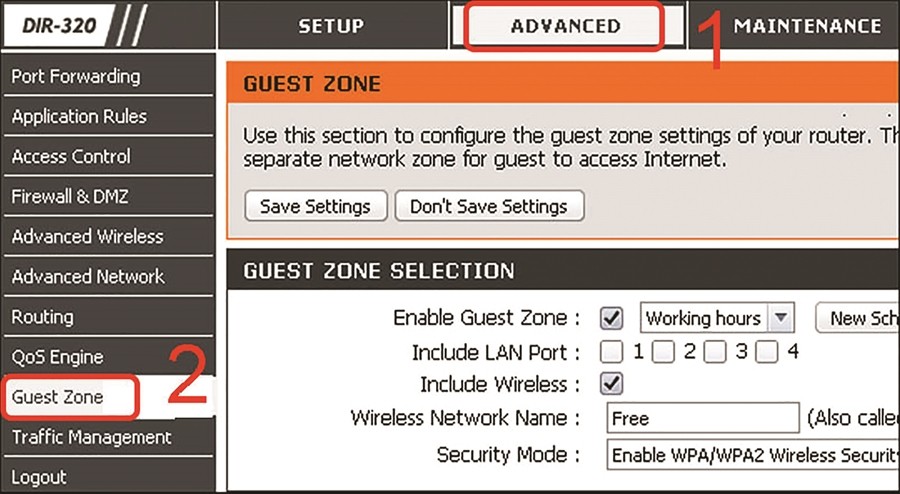
Bước 3: Nhấp vào Enable Guest Zone, đặt tên cho mạng khách tại Wireless Network Name, sau đó chọn chế độ bảo mật WPA-Personal tại mục Security Mode.
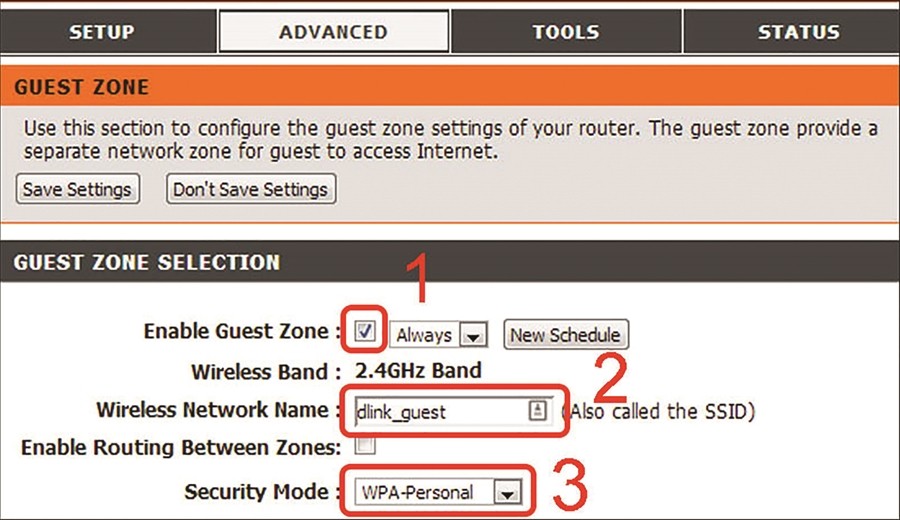
Bước 4: Để hoàn thành thiết lập, hãy nhập mật khẩu cho mạng khách tại Pre-Shared Key và nhấn Save Settings.
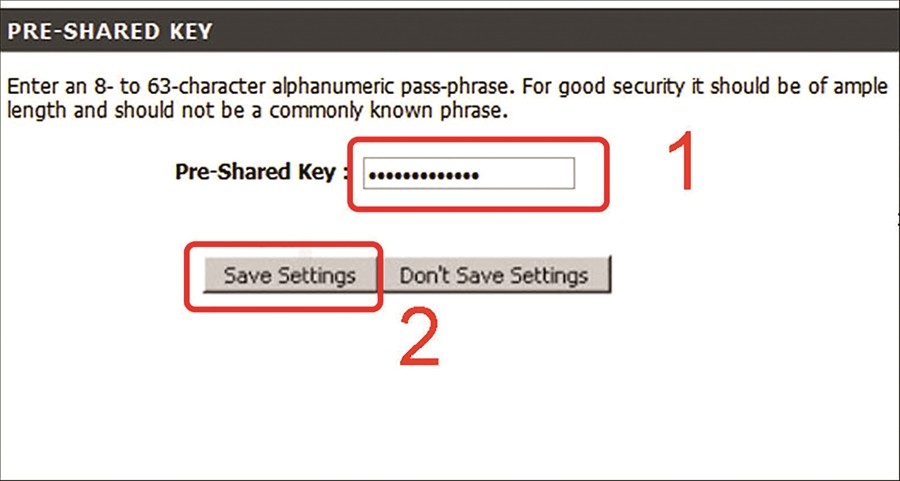
TẮT CHẾ ĐỘ IN TRỰC TIẾP WIFI TRÊN CÁC THIẾT BỊ IN TRONG NHÀ
Một số dòng máy in hiện nay có hỗ trợ wifi có tính năng tiện dụng là Direct Print, cho phép ai cũng sử dụng in trực tiếp mà không cần kết nối mạng wifi. Điều này sẽ có tác động đáng kể đến tính an ninh vì máy in luôn được kết nối trực tiếp với wifi và tin tặc có thể lợi dụng điều này để xâm nhập vào hệ thống wifi của người dùng và đánh cắp dữ liệu. Để đảm bảo an toàn thông tin cá nhân, người dùng nên hạn chế sử dụng tính năng in trực tiếp hoặc tắt hẳn tính năng này. Thao tác tắt tính năng này cụ thể như sau:
Bước 1: Nhấn đồng thời phím Windows + X để mở Power User Menu và chọn Device Manager.
Bước 2: Nhấp chuột phải vào Microsoft WiFi Direct Virtual Adapter và chọn Disable device để Tắt thiết bị từ menu tiếp theo. Tiếp tục và tắt tất cả các Wi-Fi Direct Virtual Adapter theo cách tương tự nếu hệ thống của người dùng có nhiều thiết bị như vậy.
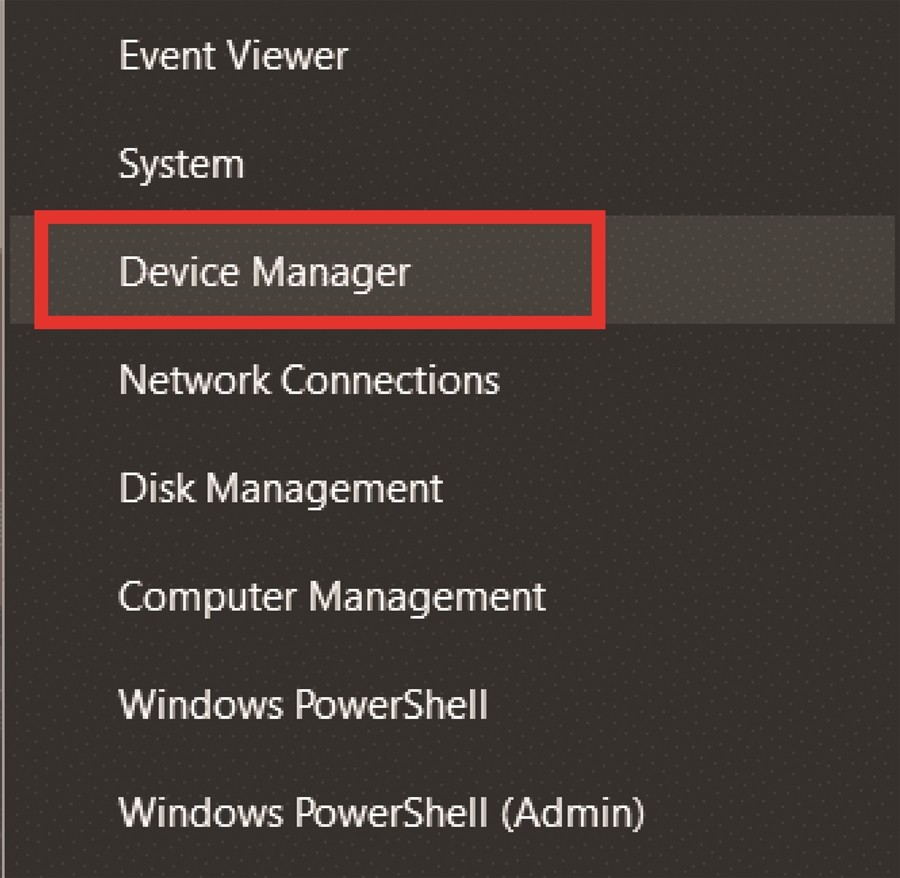
Lưu ý: Nhấp vào View chọn Show hidden devices, sau đó làm theo Bước 2 như đã nêu ở Bước 1 nếu người dùng không tìm thấy Wi-Fi Direct Virtual Adapter được liệt kê ở đây.
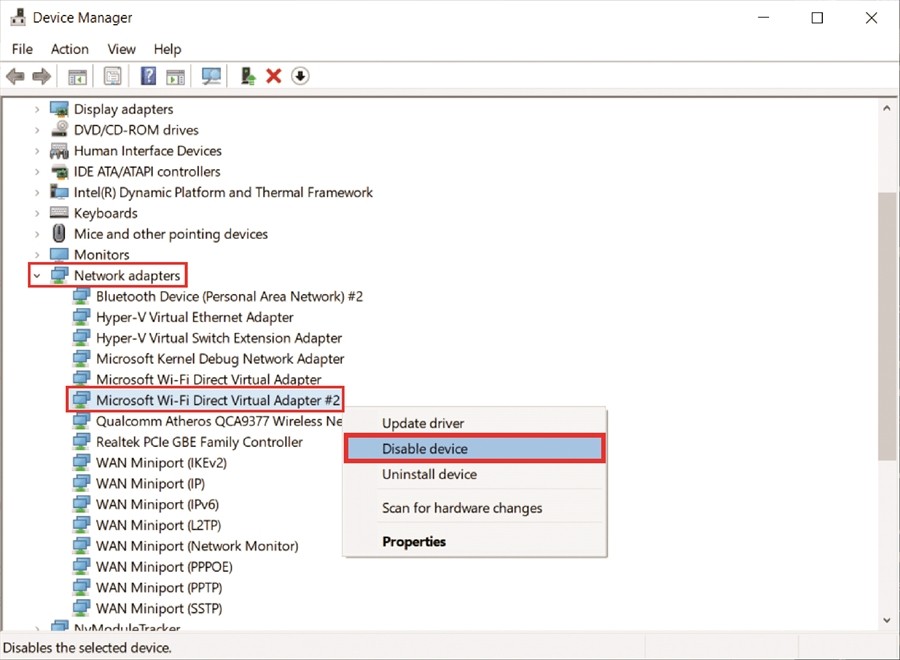
MỘT SỐ LƯU Ý KHÁC KHI SỬ DỤNG CÁC THIẾT BỊ SMARTHOME
- Cập nhật phần mềm phần mềm mới nhất dành cho thiết bị smarthome: Bước quan trọng để bảo mật thông tin của người dùng. Phần lớn các thiết bị thông minh ngày nay, bao gồm cả điện thoại, đều có những bản cập nhật để sửa các lỗi mà nhà sản xuất hoặc người dùng phát hiện.
- Bật tường lửa cho hệ thống router: Bật tường lửa trên mỗi router để sử dụng các thiết bị nhà thông minh thêm an toàn. Ngoài ra, người dùng có thể mua các giải pháp bảo mật chuyên nghiệp để đảm bảo an toàn cho tất cả hệ thống smarthome.
- Thay đổi mật khẩu sáu tháng một lần: Điều này có thể làm giảm nguy cơ mất an toàn thông tin và tăng cường bảo mật đáng kể cho các thiết bị smarthome của người dùng.
- Mua thiết bị gia đình thông minh từ các nhà cung cấp uy tín: Các nhà cung cấp thiết bị thông minh lớn như Google, Samsung, LG,... sẽ có sản phẩm chất lượng cũng như hệ thống đảm bảo an toàn hơn các thiết bị không rõ nguồn gốc khác.
- Người dùng nên thay đổi câu ra lệnh mặc định "OK Google" hoặc "Hey Alex" thành câu ra lệnh khác mà chỉ người dùng biết cho các thiết bị điều khiển giọng nói, chẳng hạn như loa thông minh hoặc các thiết bị điều khiển bằng giọng nói.
Theo An toàn Thông tin
Cập nhật tin tức công nghệ mới nhất tại fanpage Công nghệ & Cuộc sống
Nguồn tin: dientungaynay.vn

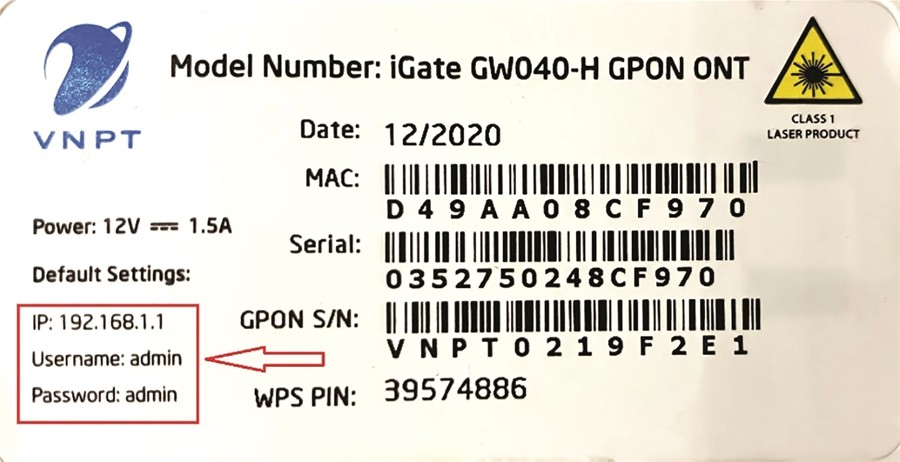




Tham gia bình luận